يقوم هذا الخيار بتعيين تأخير قدره 0.5 ثانية قبل توسيع الدلائل تلقائيًا. يمنح هذا المستخدمين مزيدًا من الوقت لإكمال الإجراء قبل أن يصبح الدليل الهدف مرئيًا.
للاستفادة من هذا الخيار، ابحث عن الخيار المناسب في القائمة.:
◀ Menü ◀ إضافات ◀ عرض-شجري ◀ التوسيع التقائي في وقت ◀ 0.5 ث
◀ **فوائد التوسيع التلقائي عند السحب بعد 0.5 ثانية في File Explorer Q-Dir:**
◀ **مثال لسيناريوهات الاستخدام:**
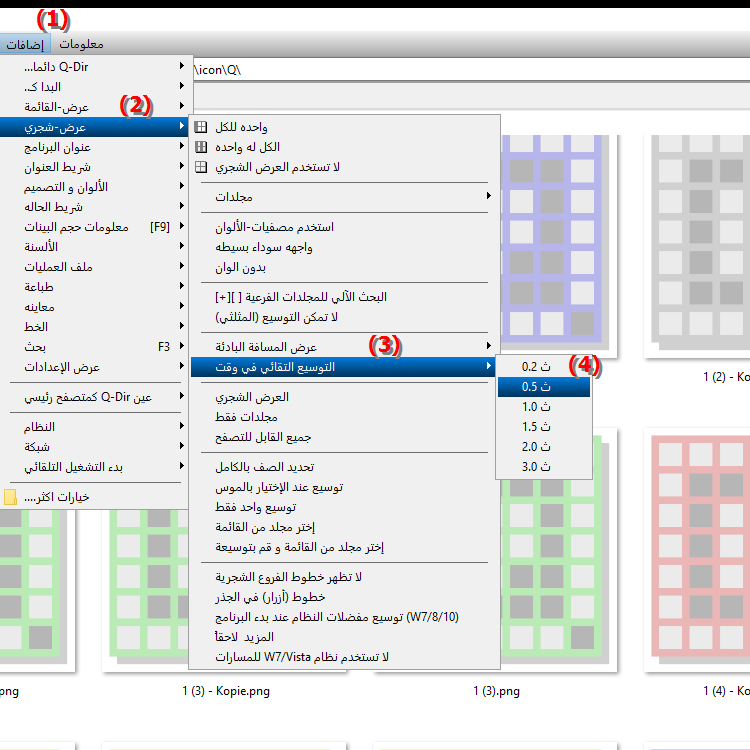
**فوائد التوسيع التلقائي عند السحب بعد 0.5 ثانية في File Explorer Q-Dir:**
- تجنب الإجراءات غير المقصودة: يقلل التأخير القصير من مخاطر إجراءات التوسيع غير المقصودة، خاصة عندما يتنقل المستخدمون بسرعة بين الدلائل المختلفة.
- تحسين التحكم في المستخدم: يمكن للمستخدمين اختيار وقت فتح الدليل، مما يزيد من الكفاءة عند العمل مع الملفات.
- الحفاظ على سير العمل: التأخير منخفض بما يكفي لعدم تعطيل سير العمل أثناء تحسين تجربة المستخدم.
◀ أسئلة المستخدم حول التوسيع التلقائي عند السحب في مستكشف ملفات Q-Dir:
**مثال لسيناريوهات الاستخدام:**
- السيناريو 1: عند سحب الملفات وإسقاطها في دليل فرعي، يضمن التأخير البالغ 0.5 ثانية عدم تحديد الدليل الهدف عن طريق الخطأ عندما يقوم المستخدم عن طريق الخطأ بتحريك الماوس بالقرب من دليل آخر.
- السيناريو 2: عندما يقوم المستخدم بتنظيم ملفات متعددة في نفس الوقت، يسمح التأخير بتصور واضح للبنية حتى يتمكن من سحب الملفات على وجه التحديد إلى الدليل الصحيح دون تشتيت انتباهه بواسطة التوسعات غير المرغوب فيها.
- السيناريو 3: عند العمل مع بنيات الدليل المعقدة، يمنح التأخير المستخدمين فرصة تثبيت حركات الماوس قبل أن يصبح الدليل مرئيًا، مما يؤدي إلى حدوث أخطاء أقل عند نقل الملفات.
أسئلة المستخدم حول التوسيع التلقائي عند السحب في مستكشف ملفات Q-Dir:
1. سؤال: كيف يعمل إعداد التوسيع التلقائي في Windows File Explorer عندما أقوم بسحب الملفات؟
الإجابة: يتيح إعداد التوسيع التلقائي في Windows File Explorer للمستخدمين تعيين تأخير قدره 0.5 ثانية قبل فتح الأدلة عند سحب الملفات. يمنحك هذا التأخير الفرصة لتحديد الأدلة المستهدفة بشكل واعي دون الانتقال عن طريق الخطأ إلى دليل خاطئ.
2. سؤال: ما هي فوائد توسيع الدلائل تلقائيًا عند السحب في Windows؟
الإجابة: تعمل ميزة التوسيع التلقائي بتأخير 0.5 ثانية في Windows File Explorer على تقليل مخاطر أخطاء إدارة الملفات. فهو يساعد المستخدمين على تجنب إجراءات الكشف غير المقصودة ويحسن التحكم في تنظيم الملفات، مما يجعل سير العمل أكثر كفاءة.
3. سؤال: في أي الحالات قد يكون التأخير بمقدار 0.5 ثانية عند توسيع الدلائل في Windows File Explorer مفيدًا؟
الإجابة: هذا التأخير مفيد بشكل خاص في بنيات الدليل المعقدة حيث يتنقل المستخدمون بشكل متكرر بين المجلدات الفرعية المختلفة. على سبيل المثال، عند تنظيم كميات كبيرة من البيانات، يمكن أن يساعد التأخير المستخدمين على العمل بشكل أكثر دقة وقضاء وقت أقل في تصحيح الأخطاء.
4. سؤال: هل يمكنني ضبط تأخير التوسيع التلقائي في مستكشف ملفات Windows؟
الإجابة: نعم، يمكنك ضبط تأخير التوسيع التلقائي في إعدادات Windows File Explorer. افتراضيًا، يتم ضبطها على 0.5 ثانية، ولكن يمكنك زيادة هذه القيمة أو تقليلها لتناسب أسلوب عملك بشكل أفضل.
5. السؤال: كيف يساهم التأخير بمقدار 0.5 ثانية عند سحب الملفات في تحسين تجربة المستخدم في Windows File Explorer؟
الإجابة: يعمل التأخير على تحسين تجربة المستخدم من خلال السماح للمستخدمين بالتحكم في تصرفاتهم والتحقق منها قبل توسيع الدلائل. يعد هذا مفيدًا بشكل خاص عند العمل مع العديد من الملفات لأنه يساعد في تقليل الحركة والتشتتات غير المرغوب فيها.
6. سؤال: ما هي الإعدادات في Windows File Explorer التي يجب مراعاتها مع التأخير بمقدار 0.5 ثانية؟
الإجابة: بالإضافة إلى التأخير البالغ 0.5 ثانية، يمكن للمستخدمين أيضًا ضبط رؤية أنواع الملفات وحجم الرموز وترتيب الملفات. يمكن أن تساعد هذه الإعدادات معًا في تحسين فعالية File Explorer وسهولة استخدامه.
7. سؤال: ما هو تأثير التأخير بمقدار 0.5 ثانية في التوسيع التلقائي على كفاءة إدارة الملفات في Windows؟
الإجابة: يمكن أن يؤدي التأخير بمقدار 0.5 ثانية إلى زيادة كفاءة إدارة ملفاتك من خلال منحك مزيدًا من الوقت لضمان تحديد الأدلة الصحيحة. وهذا يقلل من الأخطاء والحاجة إلى نقل الملفات مرة أخرى، مما يوفر الوقت ويبسط سير العمل بشكل عام.
8. سؤال: كيف يمكنني تحقيق أقصى استفادة من ميزة التوسيع التلقائي عند السحب في مستكشف ملفات Windows؟
الإجابة: لتحقيق أقصى استفادة من هذه الميزة، يجب أن تأخذ الوقت الكافي للتعرف على بنية الدليل. استخدم التأخير بمقدار 0.5 ثانية لتثبيت حركات الماوس والتأكد من تحديد دليل الوجهة المطلوب دون توسيعه عن طريق الخطأ.
9. سؤال: هل هناك أي قيود أو مشكلات عند استخدام ميزة التوسيع التلقائي في Windows File Explorer؟
الإجابة: عادةً لا توجد قيود كبيرة، ولكن قد يجد بعض المستخدمين أن التأخير مزعج إذا كانوا يريدون العمل بسرعة كبيرة. من المهم تكييف الإعدادات مع أسلوب عملك الخاص لضمان أفضل تجربة للمستخدم.
10. سؤال: ما هي الميزات الأخرى في Windows File Explorer التي تعمل بشكل جيد مع تأخير التوسيع التلقائي لمدة 0.5 ثانية؟
الإجابة: تعمل ميزات مثل سحب الملفات وإسقاطها، واستخدام اختصارات لوحة المفاتيح للتنقل بسرعة بين الدلائل، والقدرة على تعيين خيارات مختلفة لعرض الملفات بشكل جيد مع ميزة التوسيع التلقائي. يتيح هذا المزيج للمستخدمين العمل بكفاءة أكبر وتركيز أكبر.
Keywords: قبل، ترجمة، ثواني، توسيع، وبالتالي، الدلائل، مستخدم، كامل، هدف، دليل، تلقائي، إعلان، وسيلة، تلقائي، خيار، مرئي، موسع، تأخير، سؤال، لديك، إجراء، سوف، إعداد، هذا , Windows 10, 11, 12, 7, 8.1